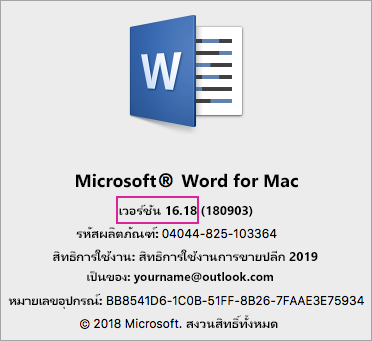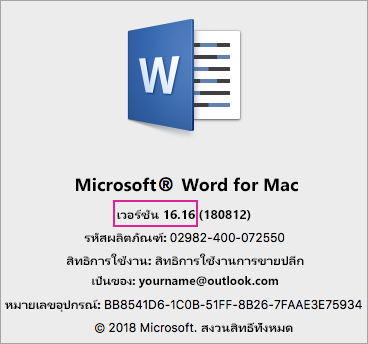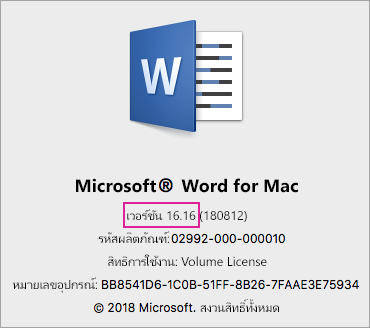หมายเหตุ: Office 2021 for Mac เป็นความต่อเนื่องของฐานโค้ดเดียวกันที่ Office 2019 for Mac ใช้งาน จึงไม่มีประโยชน์อะไรที่จะย้อนกลับไปใช้ Office 2019 for Mac เมื่อคุณอัปเกรดเป็น Office 2021 for Mac แล้ว อย่างไรก็ตาม ถ้าคุณอัปเกรดจาก Office 2016 for Mac เป็น Office 2021 for Mac และต้องการย้อนกลับไปยัง Office 2016 for Mac จะมีขั้นตอนเหมือนเดิมดังด้านล่าง
คำแนะนำเหล่านี้มีไว้สำหรับลูกค้าที่ซื้อเวอร์ชันครั้งเดียวหรือเวอร์ชัน Volume License ของ Office for Mac ไม่ใช่ลูกค้า Microsoft 365
Microsoft เผยแพร่ Office 2019 for Mac ในวันที่ 24 กันยายน 2018 (เวอร์ชัน 16.17) ขณะที่บิลด์เหล่านี้ประกอบด้วยฟีเจอร์ใหม่ขั้นสูง หากคุณพบปัญหาในการหยุดทำงานใดๆ หลังจากติดตั้ง Office 2019 for Mac คุณสามารถย้อนกลับไปใช้ Office 2016 for Mac (เวอร์ชัน 16.16) หากคุณเคยติดตั้งไว้
ก่อนที่คุณจะเริ่มต้น
-
ยืนยันว่าคุณใช้ Office 2019 สำหรับ Mac เปิดแอป Office ใดๆ เช่น Word
-
ในเมนูด้านบน ให้คลิก Word > เกี่ยวกับ Word
-
ในกล่องโต้ตอบที่เปิดขึ้นหากคุณใช้ Office 2019 สำหรับ Mac คุณจะเห็นหมายเลขเวอร์ชันที่ขึ้นต้นด้วย "16.17" หรือสูงกว่า และประเภทใบอนุญาตจะระบุเป็นใบอนุญาตค้าปลีก 2019 หรือ ใบอนุญาตแบบซื้อจำนวนมาก
ถอนการติดตั้ง Office 2019 สำหรับ Mac
-
ถอน ออกจากแอปพลิเคชัน Office 2019 สำหรับ Mac ทั้งหมด
-
ไปที่ ตัวค้นหา > แอปพลิเคชัน
-
สำหรับ Office 2019 ต่อไปนี้ของแอปพลิเคชัน Mac คลิกขวาและเลือกย้ายไปที่ถังขยะ:
-
Microsoft Word
-
Microsoft Excel
-
Microsoft PowerPoint
-
Microsoft OneNote
-
Microsoft Outlook (ถ้าใช้ได้)
สิ่งสำคัญ: ถ้าคุณใช้เซิร์ฟเวอร์ POP/IMAP ตรวจสอบให้แน่ใจว่าคุณได้ส่งออกกล่องจดหมายของคุณก่อนที่จะลบโปรไฟล์ เมื่อต้องการทำเช่นนี้ ให้เปิด Outlook และไปที่ ไฟล์ > ส่งออก แล้วทำตามขั้นตอนทางด้านบน
-
-
ถ้าคุณถอนการติดตั้ง Outlook ออกแล้ว คุณจะต้องการลบข้อมูลส่วนตัว Outlook ของคุณด้วย ในการดำเนินการ ให้ไปที่ ไลบรารี > Group Containers > UBF8T346G9 > Office > Outlook > Outlook 16 Profiles ลบโฟลเดอร์ "โปรไฟล์หลัก" และเนื้อหาทั้งหมด
สิ่งสำคัญ: การดำเนินการนี้จะลบข้อมูลกล่องจดหมายที่จัดเก็บไว้บนคอมพิวเตอร์ของคุณด้วยเช่นกัน หากคุณมีบัญชี Microsoft 365, Outlook.com หรือบัญชีอีเมล Exchange คุณจะสามารถซิงค์ข้อมูลของคุณอีกครั้งหลังจากตั้งค่าโปรไฟล์ Outlook ของคุณอีกครั้ง
-
ทำตามคำแนะนำต่อไปนี้เพื่อ ลบใบอนุญาต Office จาก Mac ของคุณ คุณสามารถติดตั้งใหม่และเปิดใช้งานใหม่ได้เสมอ
ติดตั้งและเปิดใช้งาน Office 2016 for Mac อีกครั้ง
-
ดาวน์โหลดและติดตั้งโปรแกรมติดตั้ง Office 2016 for Mac (เวอร์ชัน 16.16) ที่เกี่ยวข้องกับคุณ:
หมายเหตุ: ความแตกต่างคืออะไร Home & Business จะมี Outlook ในขณะที่ Home & Student จะไม่มี ถ้าคุณมีสิทธิการใช้งาน Home & Student แต่ติดตั้ง Home & Business คุณจะไม่สามารถใช้งาน Outlook ได้
-
เปิดใช้งานและยืนยันการใช้งาน Office 2016 for Mac โดยใช้หนึ่งในสองวิธีนี้:
สำหรับ 2016 Office for Mac (แบบซื้อครั้งเดียว)
-
เปิดใช้งานโปรแกรม Microsoft Office ใด ๆ เช่น Word
-
บนหน้าจอ ลงชื่อเข้าใช้เพื่อเปิดใช้งาน Office ลงชื่อเข้าใช้ด้วยบัญชี Microsoft ของคุณที่เชื่อมโยงกับการสั่งซื้อ Office 2016 for Mac ของคุณ
-
ในเมนูด้านบน เลือก Word > เกี่ยวกับ Word
-
ในกล่องโต้ตอบ ให้ยืนยันว่าหมายเลขเวอร์ชันที่คุณเห็นเริ่มต้นด้วย 16.16 ซึ่งหมายความว่าคุณใช้ Office 2016 for Mac อยู่
สำหรับ Office 2016 for Mac (volume license)
-
เลือกแท็บ ดาวน์โหลดและคีย์
-
เลือกปุ่ม ดาวน์โหลด สำหรับ Office for Mac 2016
-
เลือก ดำเนินการต่อ ในหน้าต่างป็อปอัพ และดาวน์โหลด VL serializer
-
เมื่อการดาวน์โหลดเสร็จสมบูรณ์ ดับเบิ้ลคลิ๊กเพื่อเปิดไฟล์ Office_2016_Mac.iso และเรียกใช้โปรแกรมติดตั้งแพ็คเกจ - Microsoft_Office_2016_VL_Serializer.pkg
-
เปิดใช้แอป Office ใดๆ เช่น Word ในเมนูด้านบน เลือก Word > เกี่ยวกับ Word
-
ในกล่องโต้ตอบ ให้ยืนยันว่าหมายเลขเวอร์ชันที่คุณเห็นเริ่มต้นด้วย 16.16 ซึ่งหมายความว่าคุณใช้ Office 2016 for Mac อยู่
-